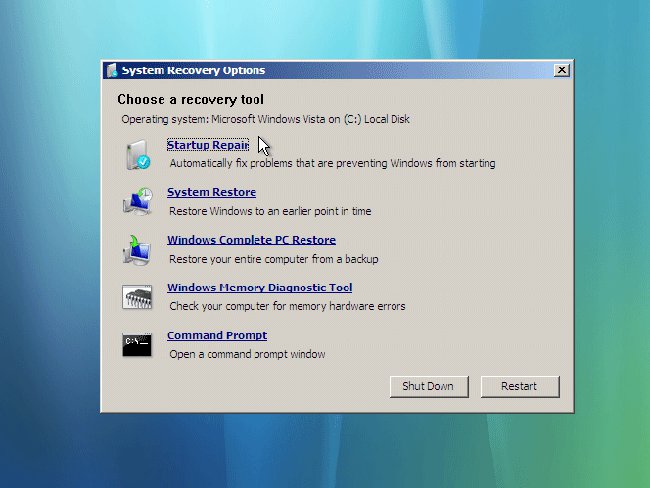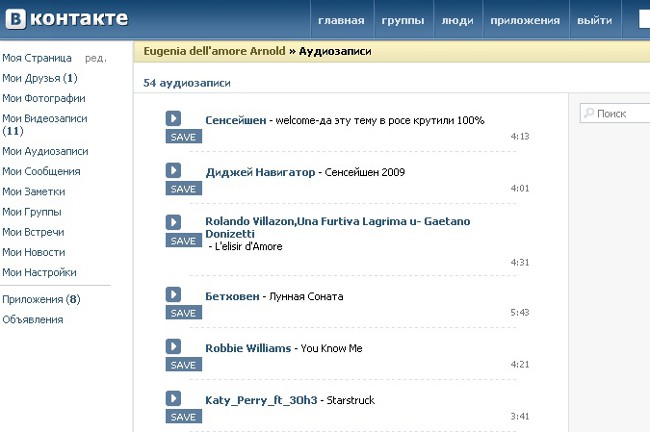Diagnosticarea computerului
 Calculatoare personale moderne - extremtehnica subțire și complexă. Uneori suficiente o defecțiune minoră, astfel încât PC-ul a început să lucreze cu "glitches" sau a încetat să lucreze deloc. Nu panicați și nu vă grăbiți cu capul în centrul de service. Este posibil ca defalcarea computerului dvs., puteți elimina cu ușurință complet independent. Cu toate acestea, înainte de apucarea pentru un fier de lipit, efectuați diagnosticarea Rezolvarea problemelor.
Calculatoare personale moderne - extremtehnica subțire și complexă. Uneori suficiente o defecțiune minoră, astfel încât PC-ul a început să lucreze cu "glitches" sau a încetat să lucreze deloc. Nu panicați și nu vă grăbiți cu capul în centrul de service. Este posibil ca defalcarea computerului dvs., puteți elimina cu ușurință complet independent. Cu toate acestea, înainte de apucarea pentru un fier de lipit, efectuați diagnosticarea Rezolvarea problemelor. Toate defecțiunile pot fi divizate în mod condiționat hardware- și program. În primul caz, "vinovații" problemelordeveniți componente ale computerului: sursa de alimentare, hard disk, placa de bază, placa video, etc. Și în al doilea caz, "comportamentul neadecvat" al calculatorului este cauzat de probleme cu software-ul.
Identificați cauza suferințelor de software este suficientăsimplu. O caracteristică caracteristică este "suspendarea" calculatorului numai pe un anumit program, în timp ce cu alte (chiar similare) calculatorul funcționează în mod normal. Dacă "glitches" se manifestă indiferent de programul în care funcționează, atunci este momentul să luați programe speciale - utilități.
utilitate (Eng. utilitate sau instrument) - un program de calculator ce extinde capabilitățile standard ale sistemului de operare hardware și care efectuează o gamă îngustă de sarcini specifice. Există o serie de instrumente concepute pentru a testa starea de sănătate a elementelor de lucru de calculator. Cele mai multe dintre aceste instrumente sunt gratuite și disponibile pentru descărcare de pe site-ul web al dezvoltatorului.
Un utilitar bun pentru diagnosticarea "glitches" de la calculator este S & M (vezi figura 1). S & M vă permite să verificați memoria de sistem și plăcile grafice ATI / Nvidia. Este necesar să instalați acest utilitar și, după începerea acestuia, să configurați parametrii de testare. Setați „slider“ timpul de testare pentru modul lung, setați „tic“, în conformitate cu echipamentul de testare (puteți verifica imediat toate echipamentele). Cu ajutorul instrucțiunilor pentru a instala setările de test de utilitate, aducându-le mai aproape de condițiile cele mai stricte ale echipamentului. Rulați testul timp de mai multe ore (2-3). Dacă problema este în memoria RAM sau pe placa video, testul va dezvălui această problemă.

Figura 1. Aspectul utilității S & M
Pentru a testa modul în care sursa de alimentare furnizează tensiune componentelor sistemului și, de asemenea, pentru a urmări schimbările de temperatură ale acestor componente, este utilă o altă utilitate - Placa monitorului 5 (MBM5, a se vedea figura 2). Nu este ușor să configurați acest utilitar, astfel încât să puteți alege modelul de placă de bază din lista sau foarte asemănător cu acesta. VMM5 este pus în funcțiune împreună cu S & M, toate componentele sistemului sunt testate la rândul lor.
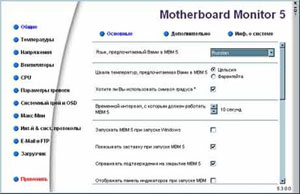
Figura 2. Aspectul utilității VMM5
În timpul testului este necesar să se monitorizeze indicațiilesenzorii de temperatură ai dispozitivului supus încercării. Dacă verificați procesorul și temperatura acestuia este între 90-100 ° C, după care sistemul "scade", există probleme cu CPU-ul. Dacă temperatura nu depășește 80 ° C, trebuie să așteptați sfârșitul testării tuturor subsistemelor procesorului (cu verificarea "verificării" corectitudinii rezultatelor). Dacă nu ați găsit probleme, executați testul alimentatorului (UPS) în utilitarul S & M. Se va respecta tensiunea pe liniile de +3.3 V, +5 V și +12 V. Dacă 12 V nu se transformă în 11 și unitatea sistemului nu pornește o repornire neașteptată, testul de eroare software poate fi considerat reușit.
Puteți testa performanța unității de disc utilizând utilitarul MHDD (vezi figura 3). Acest utilitar funcționează numai sub MS-DOS, de pe o dischetă. Ca o alternativă, este recomandat acest sau "discul medicului" tradițional, de exemplu, din kitul Norton Utilities.
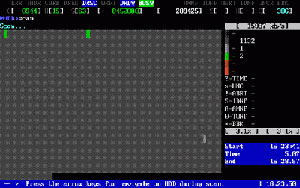
Figura 3. Aspectul utilității MNDD
Pentru a verifica starea de sănătate a plăcii video, aveți nevoie de un utilitar pentru monitorizarea și configurarea adaptorului video. Una dintre aceste utilități - RivaTuner (vezi figura 4). Cu ajutorul acestuia puteți urmări dinamica temperaturii procesorului grafic și a plăcii grafice și, de asemenea, încercați să reduceți vitezele de ceas ale GPU și ale memoriei video.
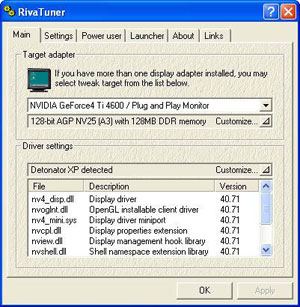
Figura 4. Aspectul utilitarului RivaTuner
Dacă după transferul acceleratorului la mișcarea lentă șiîn modul sigur, problema dispare, atunci problema constă în partea hardware, adică în placa grafică în sine. În alte cazuri, încercați să eliminați driverele plăcii video disponibile și să puneți versiuni mai recente sau viceversa ale driverelor. În cazul în care driverele de înlocuire nu au ajutat, ar trebui să încercați să schimbați temporar placa video pentru o mașină similară, dar cu siguranță funcțională sau să puneți o placă video suspectă într-un alt computer și să o testați acolo.